
Ao rever ou analisar uma planilha, uma coisa que você pode precisar fazer é classificar os dados. Felizmente, você pode facilmente classificar uma folha inteira ou um intervalo de células alfabeticamente, numericamente ou por cor em planilhas do Google.
Classificar uma folha inteira por uma coluna
Uma das maneiras mais comuns para classificar uma planilha é usando uma coluna específica. Por exemplo, você pode querer classificar uma coluna pelo menor valor, mas também certificar-se que todos os dados na folha permanece intacta.
Congelar os cabeçalhos de coluna
Se você tiver cabeçalhos de coluna em sua planilha do Google, você vai querer congelar essa linha antes de aplicar o tipo. Caso contrário, os dados nos cabeçalhos será incluído.
Começar por seleccionar a linha contendo os cabeçalhos das colunas. Em seguida, clique em Exibir & gt; Congelar & gt; 1 Row no menu de expansão.
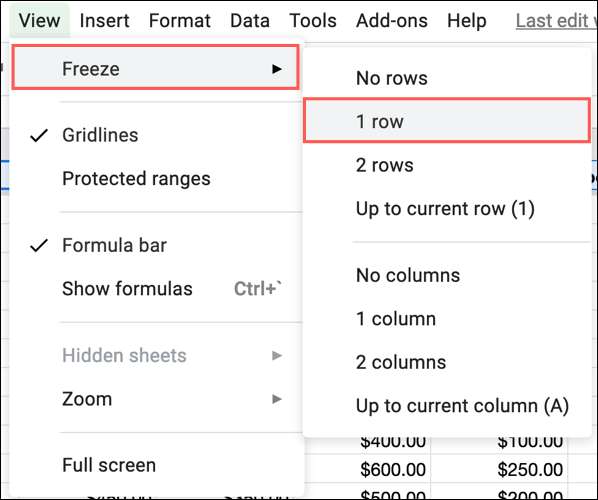
Isto irá manter os cabeçalhos de coluna no lugar e fora do dados classificados.
Classificar os dados
Em seguida, seleccionar a coluna e, em seguida, usar uma destas três acções para classificar a folha pela coluna seleccionada.
- Clique em “Data” no menu e escolha “Classificar planilha por coluna X, A a Z” ou “Classificar planilha por coluna X, Z a A.”
- Botão direito do mouse na coluna e escolha “Folha Ordenar de A a Z” ou “Classificar folha de Z a A.”
- Clique na seta ao lado do cabeçalho da coluna e escolha “Folha Ordenar de A a Z” ou “Classificar folha de Z a A.”
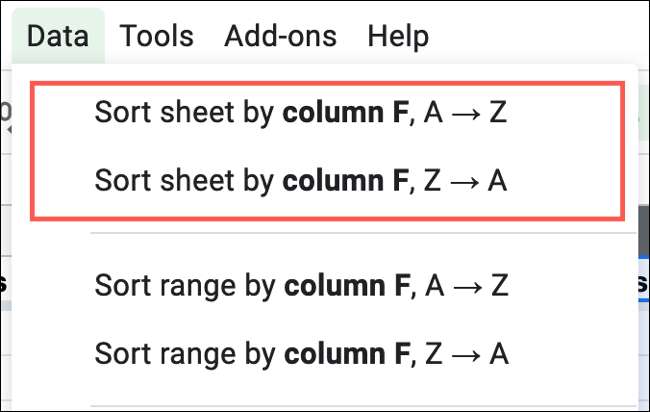
Se você está classificando dados numéricos, utilizando A a Z irá colocar o valor mais baixo no topo. E, claro, usando Z a A vai colocar o valor mais alto no topo.
Você verá sua atualização folha imediatamente para classificar toda a folha pela coluna que seleccionou.
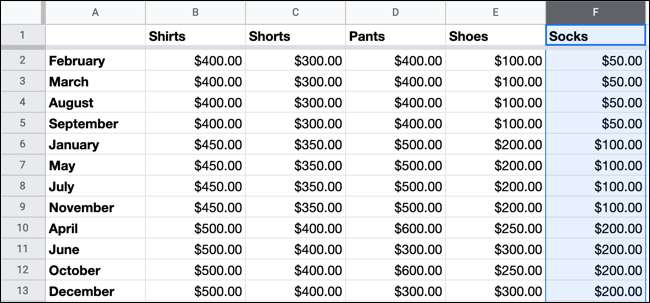
Ordenar Apenas um intervalo de células
Talvez você tem uma planilha com um intervalo de células que é sem relação com o resto dos dados. Neste caso, você pode classificar somente nesse intervalo sem afetar os dados restantes.
Use uma classificação rápida
Você pode classificar rapidamente o intervalo de células de A a Z ou Z a A. Selecione o intervalo de células, clique em “Data” no menu e escolha “Classificar intervalo por coluna X, A a Z” ou “Classificar intervalo por coluna X , Z a A.”
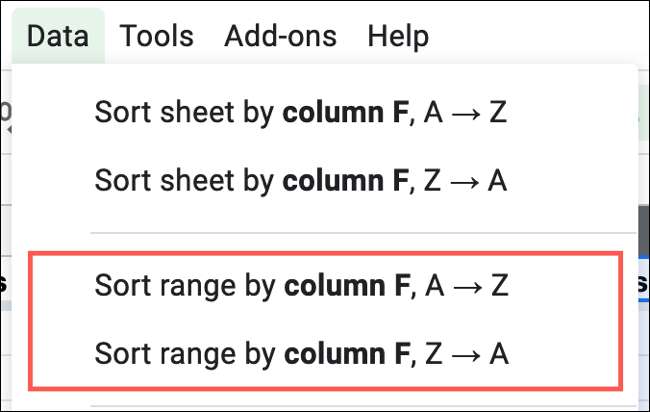
Use uma classificação personalizada
Se o intervalo de células que você está classificando contém um cabeçalho, ou você quer ordenar por várias colunas , Esta opção é o caminho a percorrer.
Selecione o intervalo de células e em seguida, clique em Dados & gt; Classificar intervalo ou clique com o botão direito e escolher “Ordenar Range” no menu de atalho.
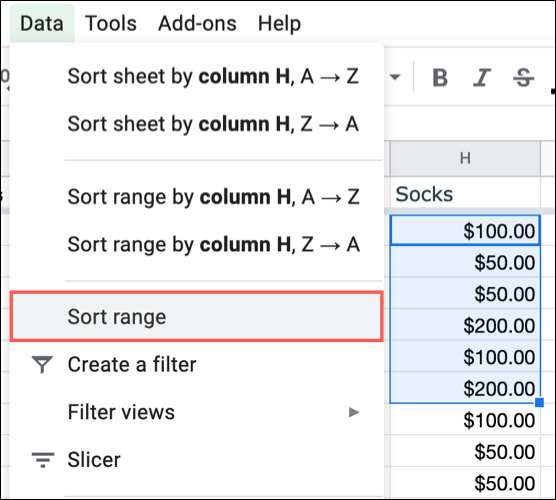
Uma janela será aberta para você escolher as opções de classificação. Verifique a caixa na parte superior se o “de dados tem um cabeçalho de linha.” Isto irá manter o cabeçalho de ser classificadas com os outros dados.
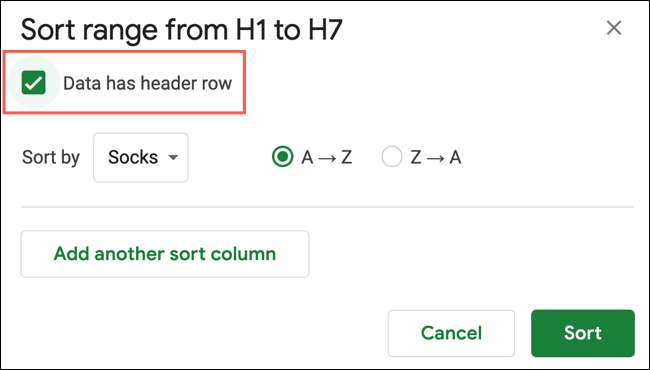
Escolha para ordenar por A a Z ou Z a A e clique em “Classificar”. Você verá apenas o intervalo de células que você selecionou em sua folha de ajustar acordo com a ordem de classificação.
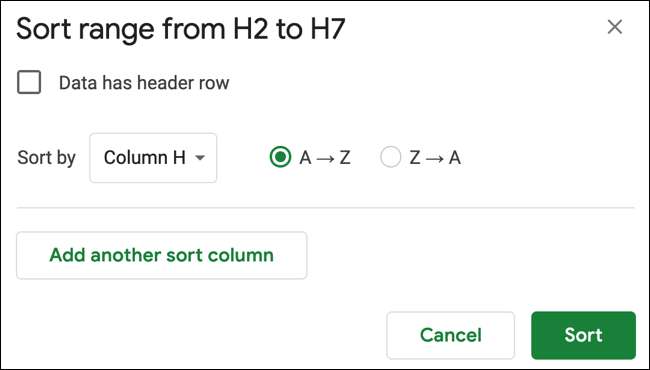
Se você quiser adicionar outro intervalo de células ou uma coluna, clique em “Adicionar outro tipo Coluna” e escolher a ordem para isso também. Em seguida, clique em “Classificar”.
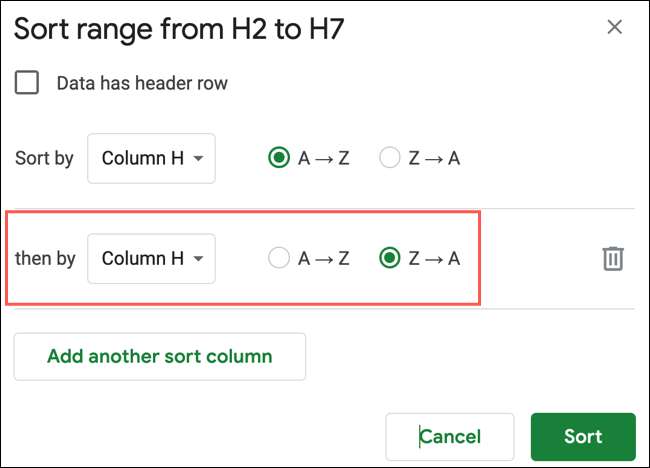
Classificar por cores em planilhas do Google
Usando cores em sua planilha é útil para detectar certos dados rapidamente. Se você usar a cor para o texto ou para encher o celular, você pode usar esta ordem de classificação também. A principal diferença é que você deve criar um filtro para classificar por cor.
Selecione a folha inteira ou apenas o intervalo de células que deseja classificar por cor. Clique Dados & gt; Criar um filtro a partir do menu.
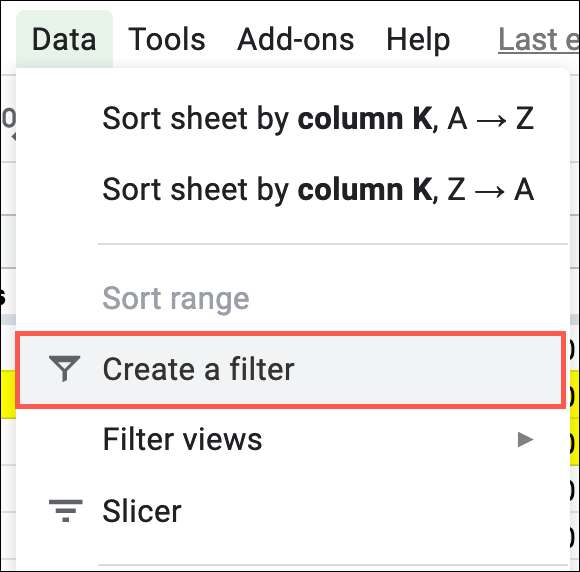
Clique no ícone do filtro na parte superior da coluna que você deseja usar para o tipo. Faça isso para classificar a folha inteira ou apenas para o intervalo de células.
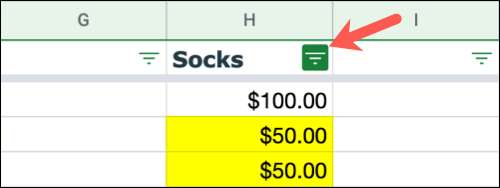
Mova seu cursor para "classificar por cor" na pequena janela. Em seguida, vá para "preencher cores" ou "cor de texto", dependendo do qual você preferir. Você verá outro pop-out exibindo as cores que você está usando. Escolha a cor que você deseja mais alta na ordem de classificação.
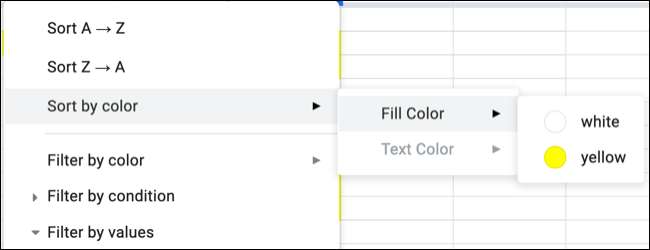
Observação: Se a cor de preenchimento ou cor de texto estiver esmaecida, você não está usando essa cor nas células selecionadas.
Como com as outras opções de classificação, sua folha ou faixa celular atualizará imediatamente para classificar pela cor que você escolheu.
Você pode então desativar o filtro clicando em Data & GT; Desligue o filtro.
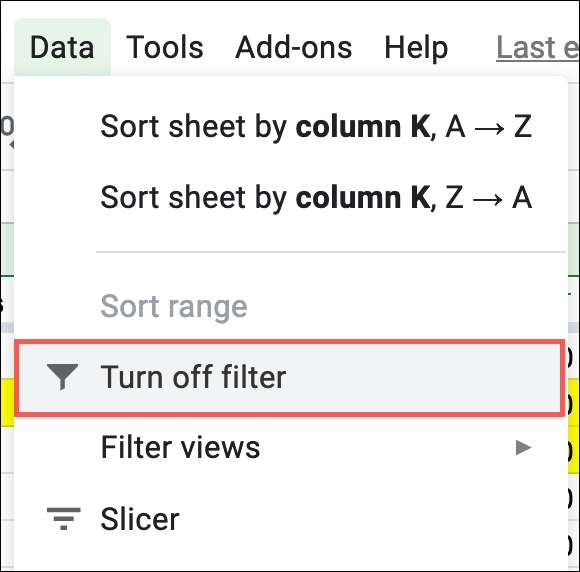
Certifique-se de verificar a opção de classificação útil nos folhas do Google na próxima vez que você estiver revendo seus dados. E se você usar o Microsoft Excel, além das folhas do Google, você pode Classificar por valores ou classificar por data no Microsoft Excel tão facilmente.







